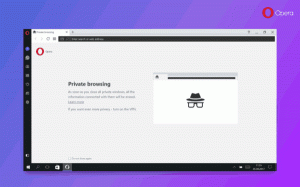Aggiungi o rimuovi PowerShell 7 Apri qui il menu contestuale in Windows 10
Come aggiungere o rimuovere PowerShell 7 Apri qui il menu contestuale in Windows 10
Microsoft ha recentemente annunciato disponibilità generale di PowerShell 7, quindi gli utenti interessati possono scaricarlo e installarlo. Questa versione contiene molti miglioramenti e aggiunte al motore PowerShell e ai suoi strumenti. Ecco come aggiungere o rimuovere il PowerShell 7 Apri qui e Apri qui come amministratore voci del menu di scelta rapida in Esplora file di Windows 10.

PowerShell è una forma avanzata di prompt dei comandi. È esteso con un enorme set di cmdlet pronti per l'uso e offre la possibilità di utilizzare .NET Framework/C# in vari scenari. Windows include uno strumento GUI, PowerShell ISE, che consente la modifica e il debug degli script in modo utile.
Annuncio
PowerShell 7, noto anche come PowerShell Core, è una soluzione di scripting multipiattaforma disponibile su Windows, MacOS e Linux.

PowerShell 7 utilizza .NET Core 3.1, ma mantiene la compatibilità con le versioni precedenti con i moduli precedentemente disponibili per il prodotto PowerShell classico. Inoltre, PowerShell introduce un nuovo argomento, -UtilizzareWindowsPowerShell, per forzare l'esecuzione di un cmdlet sotto il motore classico.
È facile aggiungere o rimuovere PowerShell dal menu di scelta rapida di Esplora file in Windows 10.

Per aggiungere PowerShell 7 Apri qui il menu contestuale in Windows 10,
- Corri il programma di installazione di PowerShell 7 (32 bit o 64 bit).
- Quando richiesto, attiva (seleziona) l'opzione Aggiungi i menu di scelta rapida "Apri qui" a Explorer.

- Hai fatto. Aggiungerà le seguenti voci di PowerShell al menu di scelta rapida di Esplora file.
Nota: non è possibile installare una versione di PowerShell 7 a 64 bit su un Edizione Windows 10 a 32 bit. È possibile il contrario, Windows 10 a 64 bit supporta PowerShell 7 a 32 bit.
In alternativa, ad es. se hai già installato PowerShell 7, puoi scaricare i seguenti file di registro pronti per l'uso.
Aggiungi PowerShell 7 Apri qui il menu contestuale con i file REG
- Scarica questo archivio ZIP: Scarica i file di registro.
- Sbloccare il file scaricato.
- Disimballare i file di registro dall'archivio.
- Se hai installato PowerShell 7 a 64 bit in Windows 10 a 64 bit, fai doppio clic sul file
Aggiungi il menu contestuale Powershell 7 a 64 bit su Windows 10.reg a 64 bit. - Se hai installato PowerShell 7 a 32 bit in Windows 10 a 64 bit, fai doppio clic sul file
Aggiungi il menu contestuale Powershell 7 a 32 bit su Windows 10.reg a 64 bit. - Se hai installato PowerShell 7 a 32 bit in Windows 10 a 32 bit, fai doppio clic sul file
Aggiungi il menu contestuale Powershell 7 a 32 bit su Windows 10.reg a 32 bit.
Hai fatto. Questo aggiungerà il menu di scelta rapida di PowerShell 7 a Esplora file di Windows 10.
Come rimuovere il menu di scelta rapida di PowerShell 7
- Scarica il sopra archivio ZIP se non l'hai già fatto.
- Sbloccare il file scaricato.
- Disimballare i file di registro dall'archivio.
- Per rimuovere PowerShell a 32 bit su qualsiasi Windows 10 (a 32 o 64 bit), fare doppio clic sul file
Rimuovi il menu contestuale Powershell 7 a 32 bit.reg. - Per rimuovere PowerShell a 64 bit su Windows 10 a 64 bit, fare doppio clic sul file
Rimuovi il menu contestuale Powershell 7 a 64 bit.reg.
Hai fatto!